Excel'de bir aralığın sütun genişliğini ve satır yüksekliğini nasıl ayarlayabilirsiniz?
Muhtemelen, belirli bir aralık için sütun genişliğini ve satır yüksekliğini değiştirmeniz gerekiyor. Bu makale, Microsoft Excel'de bir aralık için hem sütun genişliğini hem de satır yüksekliğini hızlıca ayarlamanıza yardımcı olacak bazı kolay yöntemler sunuyor.
Biçim komutlarıyla bir aralığın sütun genişliğini ve satır yüksekliğini ayarlayın
Kutools for Excel ile bir aralığın sütun genişliğini ve satır yüksekliğini ayarlayın
Biçim komutlarıyla bir aralığın sütun genişliğini ve satır yüksekliğini ayarlayın
Excel'in Biçim komutları, aralıkların sütun genişliğini ve satır yüksekliğini hızlıca ayarlamanıza yardımcı olabilir.
Adım 1: Çalışacağınız aralığı seçin.
Adım 2: Ana Sayfa > Biçim > Satır Yüksekliği'ne tıklayarak aralığın satır yüksekliğini değiştirin.
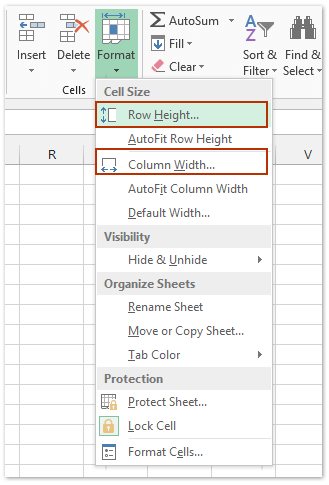
Adım 3: Satır Yüksekliği iletişim kutusunda ihtiyaçlarınıza göre bir değer girin ve Tamam'a tıklayın.
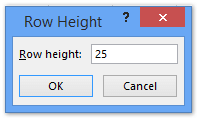
Adım 4: Sütun genişliğini değiştirmek için tekrar Ana Sayfa > Biçim > Sütun Genişliği'ne tıklayın.
Adım 5: Açılan Sütun Genişliği iletişim kutusunda bir değer girin ve Tamam'a tıklayın.
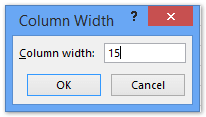
Kutools for Excel ile bir aralığın sütun genişliğini ve satır yüksekliğini ayarlayın
Excel'in Biçim komutlarıyla aralıkların satır yüksekliğini ve sütun genişliğini ayarlamak için çok fazla adım var gibi görünüyor ve eğer satır yüksekliği ile sütun genişliğinin aynı birimde olmasını istiyorsanız, yukarıdaki yöntem işe yaramaz. Ancak Kutools for Excel'in Hücre Boyutunu Ayarla aracı, her ikisini aynı anda ve aynı birimle ayarlamanıza yardımcı olabilir.
Excel için Kutools - Excel için 300 adet temel araç içeren bir paket. Sürekli ücretsiz AI özellikleriyle çalışın! Hemen indirin!
Adım 1: Çalışacağınız aralığı seçin ve Kutools > Biçim > Hücre Boyutunu Ayarla'ya tıklayın, aşağıdaki ekran görüntüsüne bakın:

Adım 2: Hücre Boyutunu Ayarla iletişim kutusunda istediğiniz birim türünü belirtin ve ihtiyacınıza göre Satır Yüksekliği ve Sütun Genişliği kutularına değerleri girin ve Tamam düğmesine tıklayın. Yukarıdaki ekran görüntüsüne bakın:
Ve şimdi seçimin satır yüksekliği ve sütun genişliği hemen değiştirilecektir.
Kutools for Excel - Excel'i 300'den fazla temel araçla güçlendirin. Sürekli ücretsiz AI özelliklerinden yararlanın! Hemen Edinin
Demo
İlgili makaleler:
Excel'de hücre boyutunu cm (santimetre) cinsinden nasıl ayarlayabilirsiniz?
Excel'de birden fazla hücreyi nasıl kare yapabilirsiniz?
En İyi Ofis Verimlilik Araçları
Kutools for Excel ile Excel becerilerinizi güçlendirin ve benzersiz bir verimlilik deneyimi yaşayın. Kutools for Excel, üretkenliği artırmak ve zamandan tasarruf etmek için300'den fazla Gelişmiş Özellik sunuyor. İhtiyacınız olan özelliği almak için buraya tıklayın...
Office Tab, Ofis uygulamalarına sekmeli arayüz kazandırır ve işinizi çok daha kolaylaştırır.
- Word, Excel, PowerPoint'te sekmeli düzenleme ve okuma işlevini etkinleştirin.
- Yeni pencereler yerine aynı pencerede yeni sekmelerde birden fazla belge açıp oluşturun.
- Verimliliğinizi %50 artırır ve her gün yüzlerce mouse tıklaması azaltır!
Tüm Kutools eklentileri. Tek kurulum
Kutools for Office paketi, Excel, Word, Outlook & PowerPoint için eklentileri ve Office Tab Pro'yu bir araya getirir; Office uygulamalarında çalışan ekipler için ideal bir çözümdür.
- Hepsi bir arada paket — Excel, Word, Outlook & PowerPoint eklentileri + Office Tab Pro
- Tek kurulum, tek lisans — dakikalar içinde kurulun (MSI hazır)
- Birlikte daha verimli — Ofis uygulamalarında hızlı üretkenlik
- 30 günlük tam özellikli deneme — kayıt yok, kredi kartı yok
- En iyi değer — tek tek eklenti almak yerine tasarruf edin